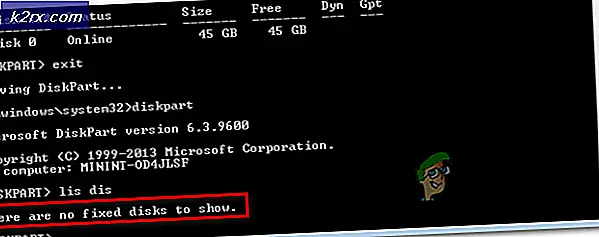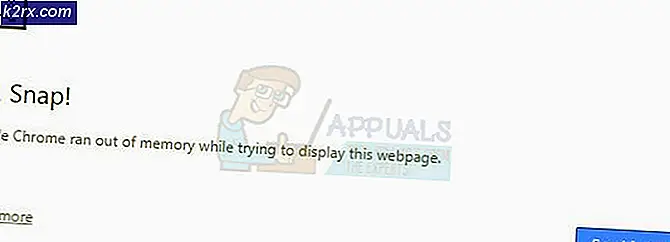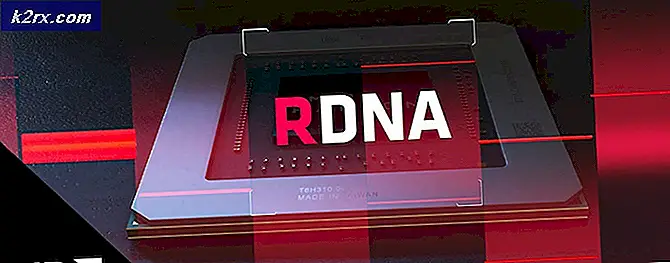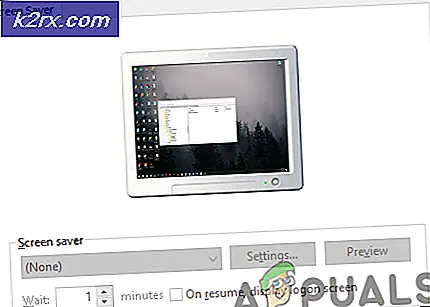Løsning: Tastaturet virker ikke og sommetider gør en kliklyd
Mange Windows-brugere har rapporteret et problem relateret til tastaturet på Windows 8 og 8.1. Brugere havde problemer med at slå en nøgle til at skrive, og tastaturet udsender en pipelyd uden at skrive et bogstav på skærmen.
Selvom tastaturet kan skrive ved at holde en bestemt nøgle i et stykke tid, hvilket kan være frustrerende, da det ville tage timer at skrive et par ord. Disse kliklyde er forårsaget af Filter-taster, der letter tastaturoperationerne.
Disse lyde og indtaste forsinkelser forårsaget af Filter Keys kan blive meget besværlige. Men det er ikke svært at løse dette problem.
Årsager til dette problem
Der er andre muligheder svarende til Filter Keys, Sticky Keys og Toggle Keys . Der er visse genvejstaster på et tastatur, og hvis du trykker på tasterne på en bestemt måde, aktiverer den en af disse muligheder og forårsager problemer som at klikke på støj og ikke skrive.
Løsningen på dette problem ligger i tastaturindstillinger. Når du først kører vinduet 8 / 8.1, er filternøglerne allerede aktiveret.
Løsning til Windows 8 og 8.1 Keyboard Gør et klikker støj og virker ikke
For at rette op på dette problem skal du ændre indstillingerne for Windows for at ignorere tastetryk som følge af hurtig rækkefølgen af tastetryk.
Følgende beskrives metoderne til at hjælpe dig mod dette irriterende problem. Følg nedenstående metode for at løse dette problem.
Metode nr. 1: Slukning af filtertaster
Følg nedenstående anvisninger for at slukke for filternøgler:
1. Gå til Kontrolpanel ved hjælp af musen eller højreklik på startknappen nederst til højre og vælg kontrolpanel. (billedet er kun til reference)
2. Skift visning til Små ikoner placeret øverst til højre i kontrolpanelvinduet. Det er kun for tilgængelighed formål.
PRO TIP: Hvis problemet er med din computer eller en bærbar computer / notesbog, skal du prøve at bruge Reimage Plus-softwaren, som kan scanne lagrene og udskifte korrupte og manglende filer. Dette virker i de fleste tilfælde, hvor problemet er opstået på grund af systemkorruption. Du kan downloade Reimage Plus ved at klikke her3. Når dit kontrolpanel er indstillet til visning af små ikoner, skal du søge efter adgang til adgangscentral og klikke på den for at flytte til det relevante vindue.
4. Rul ned for at finde indstillingen mærket som Gør tastaturet nemmere at bruge inden for Easy Access Center . Klik over den finde vejen til at slukke Filter nøgler.
5. Rul ned i det næste vindue og fjern markeringen i feltet, der er mærket som Tænd filtertaster . Klik på henholdsvis Anvend og OK- knapperne for at anvende disse indstillinger. Det slukker filternøglerne. Tjek dit tastatur for at klikke på støj og se om det nu stopper med at lave støj
PRO TIP: Hvis problemet er med din computer eller en bærbar computer / notesbog, skal du prøve at bruge Reimage Plus-softwaren, som kan scanne lagrene og udskifte korrupte og manglende filer. Dette virker i de fleste tilfælde, hvor problemet er opstået på grund af systemkorruption. Du kan downloade Reimage Plus ved at klikke her